ID нь тоног төхөөрөмжид олгосон таних дугаар юм. Хэрэв бид дотоод сүлжээнд ажилладаг компьютерийн тухай ярьж байгаа бол ID нь ихэвчлэн сүлжээний картын MAC хаягийг хэлнэ. Энэхүү өвөрмөц тооны ачаар компьютерийг сүлжээний бусад зангилаанууд хүлээн зөвшөөрдөг.
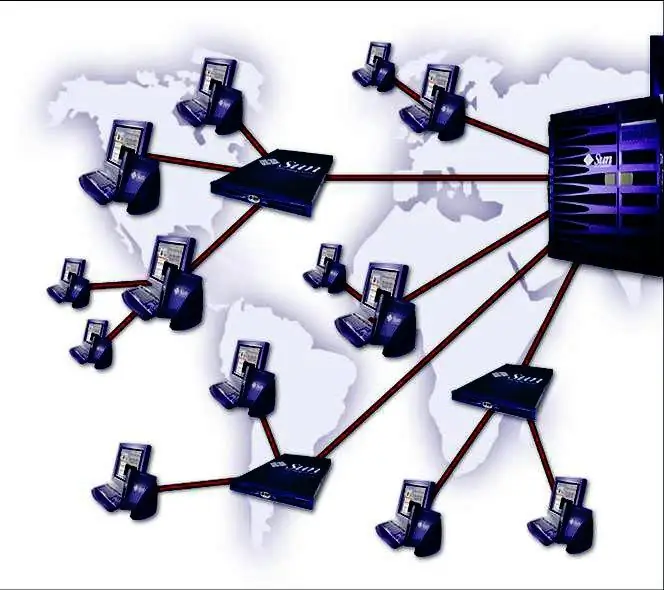
Зааварчилгаа
1-р алхам
Дараах бүх алхмуудыг гүйцэтгэхийн тулд танд администраторын эрх хэрэгтэй болно. Win + R товчийг дарж програмыг эхлүүлэх цонх руу залгах эсвэл "Start" цэснээс "Run" сонголтыг сонгоно уу. Cmd командыг оруулна уу.
Алхам 2
Тушаал хүлээх мөрний цонхонд ping IP_comp эсвэл ping name_comp гэж бичнэ үү, IP_comp ба name_comp нь нөгөө компьютерийн IP хаяг эсвэл сүлжээний нэр юм. Багц солилцсоны дараа arp - командыг оруулна уу. "Физик хаяг" гэсэн мөрөнд таны сонирхож буй компьютерийн сүлжээний картын MAC хаягийг харуулах болно. Arp бол өгөгдсөн IP хаягаас MAC хаягийг тодорхойлох протокол юм. Arp хэрэгсэл нь хостын мэдээллийг кэшээс авдаг тул пакетуудыг урьдчилан солилцох шаардлагатай.
Алхам 3
Өөр нэг арга бий. Тушаалын мөрөнд nbtstat -a name_comp эсвэл nbtstat -A IP_comp гэж оруулна уу. Энэ тушаал нь алсын компьютерийн NetBIOS протоколын нэрсийн хүснэгтийг харуулна. "Board address" гэсэн мөрөнд командын хостын сүлжээний танигчийг буцаана.
Алхам 4
Та Windows getmac хэрэгслийг ашиглан сүлжээний аль ч хэсэгт байрлах компьютерийн сүлжээний картын ID-ийн талаар мэдээлэл авах боломжтой. Командын мөрөнд getmac / s IP_comp гэж бичнэ үү. Систем нь танаас сүлжээний администраторын нууц үгийг оруулахыг шаардаж магадгүй юм. Хэрэв та нууц үгээ мэдэхгүй бол өөр сегментээс компьютерийн ID-г "цоолох" боломжгүй болно.
Алхам 5
Алсын компьютерийн талаар мэдээлэл авахын тулд та хөндлөнгийн програмуудыг ашиглаж болно, жишээлбэл, үнэгүй LanSpy сүлжээний скан хийгч. Та үүнийг хөгжүүлэгчийн вэбсайт дээрээс татаж авах боломжтой
Алхам 6
Хөтөлбөр нь компьютерийн домэйн нэр, MAC хаяг, холбогдсон хэрэглэгчийн тухай мэдээлэл, аюулгүй байдлын тохиргоо, нээлттэй файл, порт болон бусад олон хэрэгцээтэй мэдээллийг харуулдаг. Гэсэн хэдий ч, хэрэв та түүнтэй хамт оффисын сүлжээг сканнердахыг оролдвол администратор таны санаачлагыг зөвшөөрөхгүй байж магадгүй юм.






